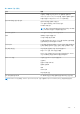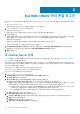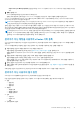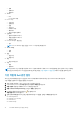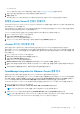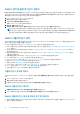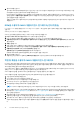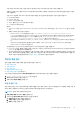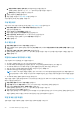Users Guide
d. 백업 암호화에 사용되는 암호 입력 상자에 암호화된 암호를 입력합니다.
암호화 암호에는 영숫자와 "!, @, #, $, %, *" 등의 특수 문자를 사용할 수 있습니다.
e. 암호 확인에 암호화된 암호를 다시 입력합니다.
3. 설정을 저장하려면 적용을 클릭합니다.
4. 백업 일정을 구성합니다. 자동 백업 예약을 참조하십시오.
이 절차를 마친 후에는 백업 일정을 구성합니다.
자동 백업 예약
백업 위치 및 자격 증명 구성에 대한 자세한 내용은 백업 및 복원 구성을 참조하십시오.
1. 백업 및 복원 설정 페이지에서 자동 예약된 백업 편집을 클릭합니다.
관련 필드가 활성화됩니다.
2. 백업을 활성화하려면 활성화됨을 클릭합니다.
3. 백업 작업을 실행할 요일의 백업 날짜 확인란을 선택합니다.
4. 백업 시간(24시간, HH:mm)에서 HH: mm 형식으로 시간을 입력합니다.
다음에 예약된 백업의 날짜와 시간으로 다음 백업이 채워집니다.
5. 적용을 클릭합니다.
즉시 백업 수행
1. 백업 및 복원 설정 페이지에서 지금 백업을 클릭합니다.
2. 백업 설정에서 위치 및 암호화 암호를 사용하려면 지금 백업 대화 상자에서 백업 설정에서 위치 및 암호화 암호를 사용 확인란을
선택합니다.
3. 백업 위치, 사용자 이름, 암호 및 암호화 암호 값을 입력합니다.
암호화 암호에는 영숫자와 "!, @, #, $, %, *" 등의 특수 문자를 사용할 수 있습니다. 암호를 구성할 때 문자 수 제한은 없습니다.
4. 백업을 클릭합니다.
백업에서 OMIVV 데이터베이스 복원
이전 버전에서 OMIVV를 복원한 후 다음을 수행합니다.
● 11G 서버는 지원되지 않습니다. 12G 이상 서버만 복원 후 유지됩니다.
● 하드웨어 프로필 및 배포 템플릿은 지원되지 않습니다. 시스템 프로필을 배포에 사용하는 것이 좋습니다.
● 11G 서버에서 예약되거나 하드웨어 프로필 기반 배포 템플릿을 사용하는 배포 작업은 취소됩니다.
● 모든 11G 서버는 자격 증명 프로필에서 제거되며 소비된 라이선스는 해제됩니다.
● 리포지토리 프로필은 64비트 번들만 사용합니다.
노트: 4.x에서 5.x로 백업 및 복원을 수행하는 경우 OMIVV에서 5.x의 32비트 펌웨어 번들을 지원하지 않기 때문에 클러스터
프로필 이름에 경고 기호가 표시됩니다. 클러스터 프로필에 대한 최신 변경 사항을 사용하려면 클러스터 프로필을 편집합니
다.
● 11G 서버에서 예약된 펌웨어 업데이트 작업은 취소됩니다.
복원 작업을 수행하기 전에 올바른 배포 모드가 구성되어 있는지 확인합니다. 배포 모드 구성에 대한 자세한 내용은 배포 모드 구성
페이지 21을(를) 참조하십시오.
1. 백업 및 복원 설정 페이지에서 지금 복원을 클릭합니다.
2. 지금 복원 대화 상자의 파일 위치에 CIFS 또는 NFS 형식의 백업 .gz 파일에 대한 경로를 입력합니다.
3. 백업 파일의 사용자 이름, 암호 및 암호화 암호를 입력합니다.
암호화 암호에는 영숫자와 "!, @, #, $, %, *" 등의 특수 문자를 사용할 수 있습니다.
4. 변경사항을 저장하려면 적용을 클릭합니다.
복원 작업이 완료되면 OMIVV 어플라이언스가 재부팅됩니다. 설치를 확인하려면 설치 가이드의 설치 확인 항목을 참조하십시오.
복원이 완료되면 브라우저를 닫고 브라우저 캐시를 지운 다음 관리 포털에 로그인합니다.
백업 및 복원 설정 재설정
설정 재설정 기능을 사용하여 설정을 구성되지 않은 상태로 재설정할 수 있습니다.
20 Dell EMC OMIVV 관리 콘솔 로그인